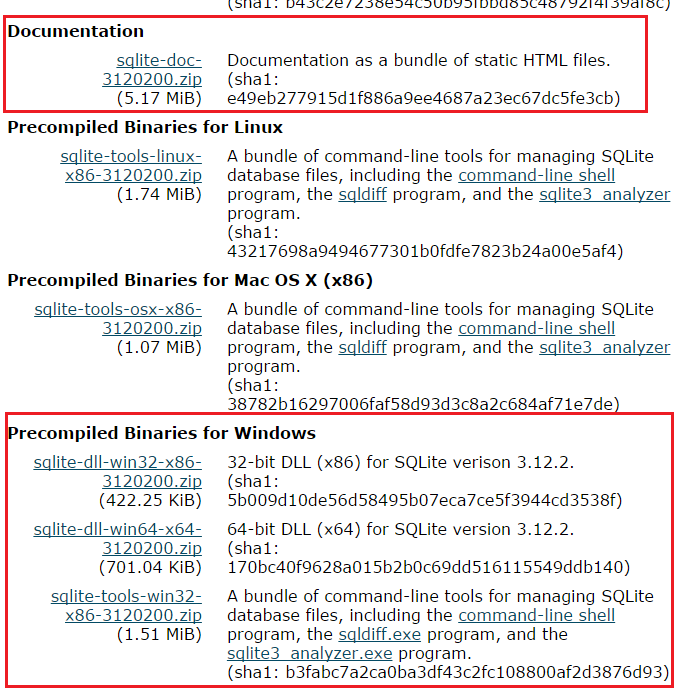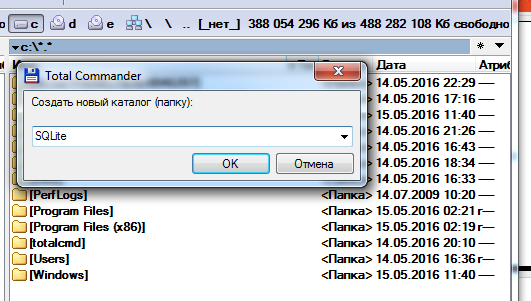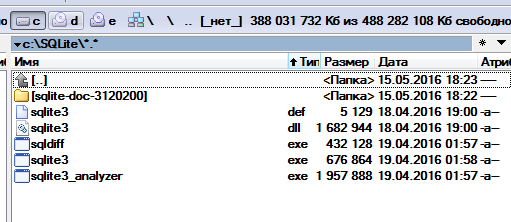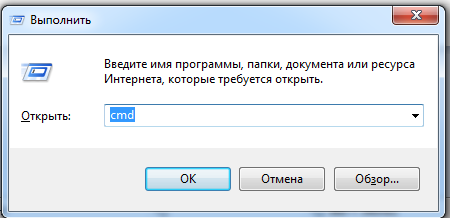- Работа с SQLite
- Введение
- Отличие SQLite от MySQL и аналогичных СУБД
- Особенности SQLite
- Установка SQLite
- Работа с SQLite
- Система управления базами данных SQLite. Изучаем язык запросов SQL и реляционные базы данных на примере библиотекой SQLite3. Курс для начинающих.
- Часть 1.3: Установка и запуск SQLite3 в Windows 7
- Где скачать SQLite3
- Установка SQLite на Windows 7
- Запуск библиотеки SQLite3
- Стартуем с SQLite3 – Основные команды
- Установка
- Мета Команды
- Стандартные команды
- Создание таблицы
- ВСТАВКА СТРОК
- ВЫБОРКА
- ОБНОВЛЕНИЕ
- УДАЛЕНИЕ
- ИЗМЕНЕНИ СТРУКТУРЫ
- УДАЛЕНИЕ
- Заключение
- 5 последних уроков рубрики «Разное»
- Как выбрать хороший хостинг для своего сайта?
- Как разместить свой сайт на хостинге? Правильно выбранный хороший хостинг — это будущее Ваших сайтов
- Разработка веб-сайтов с помощью онлайн платформы Wrike
- 20 ресурсов для прототипирования
- Топ 10 бесплатных хостингов
Работа с SQLite
Введение
SQLite – это реляционная база данных, запросы к которой можно осуществлять при помощи языка запросов SQL. База данных не поддерживает все особенности SQL и уступает в функциональности другим развитым СУБД, но вполне подходит для хранения и извлечения информации.
Отличие SQLite от MySQL и аналогичных СУБД
Классические СУБД, такие как MySQL (а так же MS SQL, Oracle, PostgreeSQL) состоят из отдельного сервера, поддерживающего работу базы данных и прослушивающих определённый порт, на предмет обращения клиентов. В качестве клиента может выступать в том числе и расширение PHP, реализующего интерфейс, с помощью которого осуществляются запросы к базе. Движок SQLite и интерфейс к ней реализованы в одной библиотеке, что увеличивает скорость выполнения запросов. Такой сервер часто называют встроенным.
Встроенный сервер имеется и у других баз данных, например, у MySQL, но его использование требует лицензионных отчислений, поэтому не получило широкое распространение в мире открытых исходных кодов.
SQLite является бестиповой базой данных. Точнее, есть только два типа – целочисленный «integer» и текстовый «text». Причём «integer» используется преимущественно для первичного ключа таблицы, а для остальных данных пойдёт «text». Длина строки, записываемой в текстовое поле, может быть любой.
Особенности SQLite
Все базы данных хранятся в файлах, по одному файлу на базу. Количество баз данных, а так же таблиц в них, ограниченно только свободным местом, имеющимся на сайте. А максимально возможный объём одной базы данных составляет 2 Тб.
Так как все данные хранятся в файлах, проблем с переносом базы данных с одного хостинга на другой не существует – достаточно лишь скопировать соответствующие файлы.
Установка SQLite
В PHP5 поддержка SQLite установлена и включена по умолчанию.
Установка под Windows: Для установки SQLite необходимо скачать и скопировать в папку с расширениями библиотеку «php_sqlite.dll», которую можно загрузить по ссылке: http://snaps.php.net/win32/PECL_STABLE/php_sqlite.dll. Затем необходимо раскомментировать (или добавить) строку «extension=php_sqlite.dll» в файле «php.ini». Для нормального функционирования SQLite также необходимо раскомментировать строку «extension=php_pdo.dll».
Если используется полная версия PHP в zip-архиве, а не в виде инсталлятора, соответствующие библиотеки расширения должны находится в директории ext. Подробнее можно почитать в статье Установка Apache, PHP, MySQL.
Библиотека «php_pdo.dll» должна загружаться до загрузки «php_sqlite.dll». То есть в php.ini строка «extension=php_sqlite.dll» должна стоять после «extension=php_pdo.dll».
Установка под Unix: Скачайте свежую версию SQLite с официального сайта ( http://sqlite.org/download.html ). Прочтите файл «INSTALL», поставляемый с исходными тестами модуля. Или просто воспользуйтесь командой установки PEAR: «pear install sqlite».
Работа с SQLite
Создание базы данных: Для того чтобы создать новую базу данных необходимо воспользоваться функцией sqlite_open(). Если базы, имя которой указано в параметре «filename» не существует, то функция создаст новую базу данных с именем «filename» и вернёт идентификатор базы данных.
В скрипте, преведённом ниже, демонстрируется создание новой базы данных:
В результате в папке со скриптом у нас появится файл с именем «my_database.db» – наша база данных.
Создание таблиц: Все запросы к базе данных выполняет функция sqlite_query(), которая имеет следующий синтаксис:
Для работы с SQLite, как и любой реляционной базой данных используется язык запросов SQL. Поэтому создать таблицу данных можно при помощи традиционного запроса CREATE TABLE, вставить запись при помощи оператора INSERT, извлечь запись при помощи SELECT, а обновить существующую запись при помощи запроса UPDATE.
В приведённом ниже примере создаётся таблица table1, содержащая три поля: целочисленное поле id, которое выступает в качестве первичного ключа, и два текстовых поля field1 и field2.
После создания таблицы, в неё добавляется запись, содержащая строки ‘PHP5’ и ‘Apache’, поле id автоматически получает значение 1.
Вывод данных из базы: Для вывода данных из таблиц используется всё та же функция – sqlite_query(). Если выбирается несколько записей, результат выборки следует обработать при помощи цикла while() и функции sqlite_fetch_array(), которая имеет следующий синтаксис:
array sqlite_fetch_array ( resource result [, int result_type [, bool decode_binary]] )
Ниже приводится скрипт, демонстрирующий вывод нескольких записей из базы данных:
В результате работы скрипта получим:
Редактрирование записи: Для изменения поля воспользуемся функцией sqlite_query() и передадим ей запрос на обновление (UPDATE).
В результате получим:
Удаление записи из таблицы: Чтобы удалить запись из таблицы, нужно передать функции sqlite_query() запрос на удаление (DELETE).
В результате получим:
Закрытие базы данных: Для закрытия базы данных используется функция sqlite_close(). В качестве единственного параметра функция принимает идентификатор открытой базы данных.
Схема использования данной функции представлена ниже
Закрывать базу данных данной функцией – необязательно. Все открытые базы данных автоматически закроются при завершении работы скрипта.
Система управления базами данных SQLite. Изучаем язык запросов SQL и реляционные базы данных на примере библиотекой SQLite3. Курс для начинающих.
Часть 1.3: Установка и запуск SQLite3 в Windows 7
Привет, посетитель сайта ZametkiNaPolyah.ru! Продолжаем рубрику реляционные базы данных и начинаем новый раздел библиотека SQLite. Давайте установим SQLite3 на наш компьютер. В принципе, установка SQLite — довольно простая и ошибиться здесь трудно. Я буду рассматривать установку SQLite3 на Windows 7. Замечу, что процесс установки SQLite на ОС семейства Windows одинаков.
Помните я уже писал о том, что SQLite3 — это два файла: библиотека и шелл? Вся установка заключается в том, чтобы распаковать архивы с этими двумя файлами.
Где скачать SQLite3
Рассмотрим процесс установки библиотеки SQLite на компьютер под управлением Windows 7. Хочу отметить, что SQLite3 – кросс платформенное приложение и работает одинаково на любой операционной системе.
Первый шаг, который нам нужно сделать – скачать SQLite3. Скачать SQLite3 можно на официальном сайте компании.
Со страницы Download нам необходимо скачать три архива:
- Архив с документацией sqlite—doc-3120200.zip. Документация очень помогает, когда нет доступа к интернету.
- Sqlite—tools—win32-x86-3120200.zip – это набор утилит для работы и администрирования с базами данных под управлением SQLite
- И на выбор скачиваем sqlite—dll—win64-x64-3120200 или же sqlite—dll—win32-x86-3120200. Выбор зависит от разрядности вашего процессора и операционной системы. Обратите внимание, что х86 можно установить на 64-ех битные системы и всё будет работать, но никак не наоборот.
Установка SQLite на Windows 7
Установим SQLite на компьютер: нам необходимо создать рабочую папку для библиотеки SQLite3.
Я буду устанавливать SQLite3 на диск C, поэтому в корне диска С создаю папку с названием SQLite.
В эту папку распаковываю три архива, которые скачал ранее. На самом деле мы уже установили библиотеку SQLite3 на компьютер. Всё, установка SQLite3 завершена.
Запуск библиотеки SQLite3
На самом деле, неправильно говорить: запуск SQLite, мы запускаем шелл, через который будем работать с библиотекой. Давайте попробуем ее запустить, для этого нажмем сочетание клавиш:Win+R. Запустится приложение «Выполнить». При помощи приложения «Выполнить» запускаем командную строку командой cmd.
В командной строке набираем sqlite3. Команда sqlite3 служит для запуска оболочки, через которую мы можем работать с базами данных. Но, к сожалению, оболочка не запустилась. А мы получили вот такое предупреждение: «sqlite3» не является внутренней или внешней командой, исполняемой программой или пакетным файлом.
Для решения этой проблемы у нас есть два варианта:
Стартуем с SQLite3 – Основные команды
SQLite — это библиотека, написанная на языке C, которая обеспечивает работу с SQL. Данный инструмент относится к Реляционным системам управления базами данных. Большинство баз данных SQL работает по схеме клиент/сервер. Возьмём к примеру MySQL. В процессе работы данные берутся с MySQL сервера, и отправляются в качестве ответа на запрос. В случае использования SQLite, данные будут браться непосредственно с диска, т.е. не будет необходимости обращаться к серверу.
Установка
Мы будем взаимодействовать с базой данных через интерфейс командной строки sqlite3 (CLI) в Linux. Работа с sqlite3 CLI в MAC OS и Windows осуществляется таким же образом, однако я рекомендую вам потратить 5 минут на установку виртуальной машины, чтобы не захламлять свой компьютер лишним софтом.
Для установки sqlite3 на Linux выполняем команду:
sudo apt-get install sqlite3 libsqlite3-dev
В результате на вашей машине будет установлен sqlite3. Для установки данного инструмента на других ОС следуйте инструкциям. Для запуска sqlite выполняем команду sqlite3 в консоли. Результат должен быть таким:
Во второй строчке указана подсказка о том, что для получения справки необходимо выполнить команду .help . Давайте сделаем это. В результате мы увидим Мета Команды и их описание.
Мета Команды
Мета Команды — предназначены для формирования таблиц и других административных операций. Все они оканчиваются точкой. Пройдёмся по списку команд, которые могут пригодиться:
| Команда | Описание |
| .show | Показывает текущие настройки заданных параметров |
| .databases | Показывает название баз данных и файлов |
| .quit | Выход из sqlite3 |
| .tables | Показывает текущие таблицы |
| .schema | Отражает структуру таблицы |
| .header | Отобразить или скрыть шапку таблицы |
| .mode | Выбор режима отображения данных таблицы |
| .dump | Сделать копию базы данных в текстовом формате |
Стандартные команды
Теперь давайте пройдёмся по списку стандартных команд sqlite3, которые предназначены для взаимодействия с базой данных. Стандартные команды могут быть классифицированы по трём группам:
- Язык описания данных DDL: команды для создания таблицы, изменения и удаления баз данных, таблиц и прочего.
-
- CREATE
- ALTER
- DROP
- Язык управления данными DML: позволяют пользователю манипулировать данными (добавлять/изменять/удалять).
-
- INSERT
- UPDATE
- DELETE
- Язык запросов DQL: позволяет осуществлять выборку данных.
-
- SELECT
Заметка: SQLite так же поддерживает и множество других команд, список которых можно найти тут. Поскольку данный урок предназначен для начинающих, мы ограничимся перечисленным набором команд.
Файлы баз данных SQLite являются кроссплатформенными. Они могут располагаться на различного рода устройствах.
Далее знакомство с sqlite3 будет осуществляться на базе данных, предназначенной для хранения комментариев. Для публикации комментария пользователю необходимо будет добавить следующие данные:
Из всех этих полей только адрес сайта может быть пустым. Так же можем ввести колонку для нумерации комментриев. Назовём её post_id .
Теперь давайте определимся с типами данных для каждой из колонок:
| Атрибут | Тип данных |
| post_id | INTEGER |
| name | TEXT |
| TEXT | |
| website_url | TEXT |
| comment | TEXT |
Тут вы сможете найти все типы данных, поддерживаемые в SQLite3.
Так же следует отметить, в SQLite3 данные, вставляемые в колонку могут отличаться от указанного типа. В MySQL такое не пройдёт.
Теперь давайте создадим базу данных. Если вы ещё находитесь в интерфейсе sqlite3, то наберите команду .quit для выхода. Теперь вводим:
В результате, в текущем каталоге у нас появится файл comment_section.db.
Заметка: если не указать название файла, sqlite3 создаст временную базу данных.
Создание таблицы
Для хранения комментариев нам необходимо создать таблицу. Назовём её comments . Выполняем команду:
NOT NULL обеспечит уверенность, что ячейка не будет содержать пустое значение. PRIMARY KEY и AUTOINCREMENT расширяют возможности поля post_id.
Чтобы убедиться в том, что таблица была создана, выполняем мета команду .tables . В результате видим нашу таблицу comments .
Заметка: Для получения структуры таблицы наберите .schema comments
Теперь можем внести данные в таблицу.
ВСТАВКА СТРОК
Предположим, что нам необходим внести следующую запись:
Для вставки воспользуемся командой INSERT.
Указывать значение для post_id не нужно т.к. оно сформируется автоматически благодаря настройке AUTOINCREMENT .
Чтобы набить руку можете вставить ещё несколько строк.
ВЫБОРКА
Для выборки данных воспользуемся командой SELECT.
Этот же запрос может выглядеть так:
В результате из таблицы будут извлечены все строки. Результат может выглядеть без разграничения по колонкам и без заголовка. Чтобы это исправить выполняем:
Для отображения шапки введите .headers ON .
Для отображения колонок выполните команду .mode column .
Выполняем SELECT запрос ещё раз.
Заметка: вид отображения можно изменить, воспользовавшись мета командой .mode .
ОБНОВЛЕНИЕ
Предположим, что поле email для пользователя ‘Shivam Mamgain’ необходимо изменить на ‘zyx@email.com’. Выполняем следующую команду:
В результате запись будет изменена.
Заметка: Значение в колонке name может быть не уникально, так что в результате работы команды может быть затронуто более одной строки. Для всех пользователей, где значение name = ‘Shivam Mamgain’, поле email будет изменено на ‘zyx@email.com’. Для изменения какой-то конкретной строки следует её отследить по полю post_id. Мы его определили как PRIMARY KEY , что обеспечивает уникальность значения.
УДАЛЕНИЕ
Для выполнения команды DELETE нужно так же указать условие.
К примеру нам необходимо удалить комментарий с post_id = 9. Выполняем команду:
Для удаления комментариев пользователей ‘Bart Simpson’ и ‘Homer Simpson’ выполним:
ИЗМЕНЕНИ СТРУКТУРЫ
Для добавления новой колонки следует использовать команду ALTER. К примеру введём поле username. Выполняем команду:
Данная команда создаст новое текстовое поле в таблице comments . Для всех сток в качестве значения будет выставлено NULL.
Так же мы можем использовать команду ALTER для переименования таблицы comments на Coms .
УДАЛЕНИЕ
Для удаление нашей таблицы выполните следующую команду:
Заключение
SQLite3 даёт множество преимуществ в отличии от других СУБД. Множество фрэймворков таких как Django, Ruby on Rails и web2py по умолчанию используют SQLite3. Многие браузеры используют данный инструмент для хранения локальных данных. Так же она используется в качестве хранилища данных таких ОС как Android и Windows Phone 8.
Для работы с SQLite3 можно воспользоваться и программами с графическим интерфейсом. К примеру: DB Browser for SQLite и SQLiteStudio. Для тренировки работы с SQL можете поиграть с SQL Fiddle.
Данный урок может помочь стартовать с SQLite3. Для взаимодействия с данным СУБД в PHP можем воспользоваться расширением PDO.
Данный урок подготовлен для вас командой сайта ruseller.com
Источник урока: http://www.sitepoint.com/getting-started-sqlite3-basic-commands/
Перевел: Станислав Протасевич
Урок создан: 9 Апреля 2015
Просмотров: 138318
Правила перепечатки
5 последних уроков рубрики «Разное»
Как выбрать хороший хостинг для своего сайта?
Выбрать хороший хостинг для своего сайта достаточно сложная задача. Особенно сейчас, когда на рынке услуг хостинга действует несколько сотен игроков с очень привлекательными предложениями. Хорошим вариантом является лидер рейтинга Хостинг Ниндзя — Макхост.
Как разместить свой сайт на хостинге? Правильно выбранный хороший хостинг — это будущее Ваших сайтов
Проект готов, Все проверено на локальном сервере OpenServer и можно переносить сайт на хостинг. Вот только какую компанию выбрать? Предлагаю рассмотреть хостинг fornex.com. Отличное место для твоего проекта с перспективами бурного роста.
Разработка веб-сайтов с помощью онлайн платформы Wrike
Создание вебсайта — процесс трудоёмкий, требующий слаженного взаимодействия между заказчиком и исполнителем, а также между всеми членами коллектива, вовлечёнными в проект. И в этом очень хорошее подспорье окажет онлайн платформа Wrike.
20 ресурсов для прототипирования
Подборка из нескольких десятков ресурсов для создания мокапов и прототипов.
Топ 10 бесплатных хостингов
Небольшая подборка провайдеров бесплатного хостинга с подробным описанием.